Est-ce qu'iTunes sauvegarde des photos iPhone ? Si vous voulez sauvegarder les photos de votre iPhone sur iTunes sous Windows, lisez ce guide et sachez comment iTunes sauvegarde des photos et où iTunes stocke les photos de votre iPhone.

Est-ce qu'iTunes sauvegarde photos ?
Je voudrais sauvegarder mon iPhone avec iTunes mais j'ai une question. Est-ce que mes photos seront incluses dans la sauvegarde iTunes ? J'ai beaucoup de photos sur mon iPhone donc j'y tiens beaucoup. Vous pouvez m'aider ?
- Question de la Communauté Apple
L'appareil photo est l'une des fonctions les plus demandées sur l'iPhone. Vous pouvez prendre de belles photos par vous-même sans post-traitement. Lorsque vous sauvegardez votre iPhone avec iTunes, vous pouvez vous demander si iTunes peut sauvegarder les photos ?
Vous vous préparez peut-être à sauvegarder des photos avec iTunes ou vous avez sauvegardé votre iPhone et souhaitez récupérer des photos à partir de cette sauvegarde. Le contenu suivant vous dira si la sauvegarde iTunes inclut les photos, comment iTunes sauvegarde les photos et comment sauvegarder les photos de l'iPhone sur l'ordinateur.
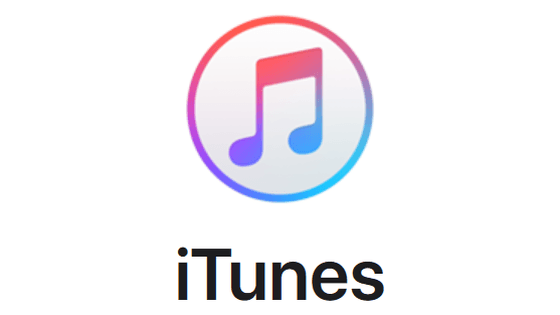
Une sauvegarde iTunes inclut-elle les photos ? iTunes sauvegarde les photos que vous prenez avec l'appareil photo, que vous téléchargez depuis un navigateur comme des fonds d'écran ou des photos comme Messenger. Vous pourrez les retrouver dans l'application Photos après la restauration. Le fonctionnement d'iTunes est compliqué. Vous devez savoir ce que sauvegarde iTunes avant de l'utiliser.
Avant d'utiliser iTunes pour sauvegarder votre iPhone, vous devez savoir qu'il existe 2 types de photos iPhone qui ne seront pas sauvegardées par iTunes.
• iTunes ne sauvegarde pas le contenu que vous avez déjà enregistré sur iCloud. Il consommerait votre espace iCloud le moins possible. Si vous souhaitez que vos photos soient sauvegardées dans iTunes, il faut vérifier dans les réglages iCloud si vous avez activé Photos iCloud.
Si vous êtes sûr d'avoir sauvegardé vos photos sur iCloud avant d'utiliser iTunes, vous pouvez télécharger la sauvegarde iCloud sur PC depuis le site Web d'iCloud.
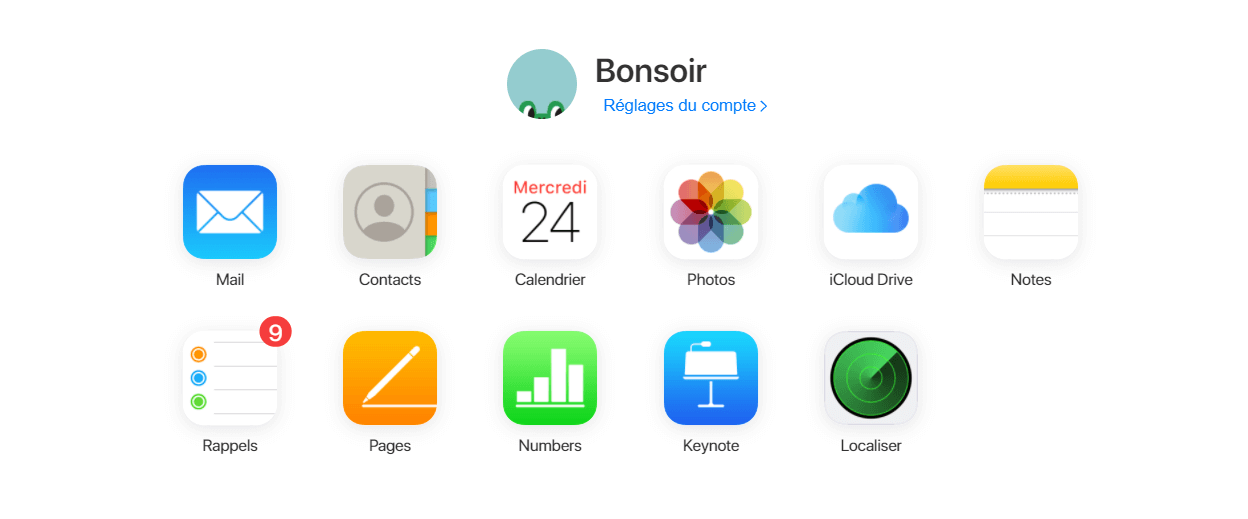
• iTunes ne sauvegarde pas les photos synchronisées avec iTunes. Vous avez peut-être synchronisé des photos de l'ordinateur vers l'iPhone avec iTunes, vous devez savoir qu'iTunes ne sauvegarde pas les photos synchronisées avec iTunes. iTunes sauvegarde seulement les fichiers nécessaires pour vous aider à restaurer complètement l'iPhone.
En plus, la restauration de l'iPhone à partir de cette sauvegarde ne permet pas d'exporter uniquement des photos. L'utilisation d'iTunes pour restaurer l'iPhone remplacerait totalement les données existantes. Si vous voulez seulement restaurer les photos, essayez de sauvegarder les photos iPhone avec une application professionnelle.
Après avoir su que la sauvegarde iTunes inclut les photos, mais comment sauvegarder les photos iPhone sur PC avec iTunes ? En réalité, la sauvegarde des photos via iTunes fait partie d'une sauvegarde complète de l'iPhone. Si vous souhaitez sauvegarder uniquement vos photos, vous pouvez aller directement à la partie suivante pour le faire.
Ensuite, nous allons vous présenter les étapes détaillées pour effectuer la sauvegarde avec iTunes.
Étape 1. Installez et mettez à jour iTunes > Connectez l’iPhone au PC avec un câble USB > Autorisez l’ordinateur sur l’iPhone.
Étape 2. Lancez iTunes > Cliquez sur l'icône d'iPhone qui apparaît dans la barre de menu supérieure gauche dans iTunes.
Étape 3. Sous l'onglet Résumé, vous verrez les options de sauvegarde > sélectionnez Cet ordinateur pour que la sauvegarde soit enregistrée sur votre ordinateur.
Étape 4. Cliquez sur Sauvegarder maintenant pour lancer la sauvegarde complète de votre iPhone sur votre ordinateur. iTunes sauvegardera toutes les données de votre iPhone, y compris vos photos.
Voilà les questions fréquemment posées pour faire la sauvegarde avec iTunes que vous pouvez vous consulter.
En fait, même si vous avez réussi à enregistrer des photos avec iTunes, vous n'êtes pas autorisé à les visualiser sur votre ordinateur car iTunes souhaite protéger votre vie privée. Si vous insistez, utilisez des outils professionnels pour afficher les photos dans la sauvegarde iTunes.
Si vous utilisez iTunes pour sauvegarder vos photos, la sauvegarde iTunes sera généralement stockée dans le chemin : C:\Users\(nom d'utilisateur)\AppData\Roaming\Apple Computer\MobileSync\Backup\. Vos photos seront enregistrées sous forme de fichiers image avec d'autres données locales de l'iPhone sur votre lecteur C.
Vous pouvez connecter votre iPhone à un PC. Exécutez iTunes > Cliquez sur l'icône en forme de téléphone en haut de l'interface. > Cliquez sur « Résumé » dans le volet de gauche. Cliquez ensuite sur « Restaurer l'iPhone ». Suivez ensuite les instructions pour le terminer. *Attention : la restauration d'une sauvegarde iTunes écrasera tout le contenu de l'iPhone ciblé.
Vous ne pouvez pas exporter uniquement des photos lors de la restauration de l'iPhone à partir de la sauvegarde itunes. Utiliser iTunes pour restaurer l'iPhone remplacerait totalement les données existantes. Si vous souhaitez uniquement restaurer vos photos, vous pouvez utiliser un logiciel tier comme Fonetool pour sauvegarder et restaurer que les photos.
Est-ce que les photos sont sauvegardées avec iTunes ? Oui, mais vous serez confronté à de nombreuses limitations lorsque vous utiliserez iTunes pour sauvegarder les photos de votre iPhone. Si vous voulez prévisualiser toutes les photos et sélectionner celles que vous voulez, vous avez besoin d'un logiciel sauvegarde iPhone professionnel (iTunes est un logiciel professionnel de gestion de la musique et des vidéos, plutôt qu'un logiciel de sauvegarde professionnel).
FoneTool est un logiciel professionnel gratuit de sauvegarde de l'iPhone. Vous pouvez l'utiliser pour sauvegarder les photos et les vidéos de votre iPhone sur un ordinateur comme vous le souhaitez. Quant à la restauration des photos iPhone, vous pouvez également restaurer celles que vous voulez. Vous pourriez sauvegarder des informations importantes comme les contacts et les messages en même temps.
Sauvegarder les photos de l'iPhone sur l'ordinateur en 3 étapes
Étape 1. Téléchargez gratuitement FoneTool. Connectez l'iPhone à l'ordinateur avec un câble USB et appuyez sur Oui pour faire confiance à cet ordinateur.
Étape 2. Cliquez sur Sauvegarde de téléphone > Sauvegarde sélective > Démarrer la sauvegarde sur l'interface principale. Si vous voulez transférer des photos vers un ordinateur, ou sauvegarder d'autres éléments sur votre ordinateur, veuillez choisir Transfert de téléphone > iPhone vers PC > Démarrer le transfert.
Étape 3. Vous pouvez prévisualiser les photos en cliquant sur l'icône de Photos. Après avoir sélectionné les photos nécessaires, cliquez sur OK pour revenir.
Étape 4. Cliquer sur l'option Choisir le chemin de stockage pour modifier l'emplacement de la sauvegarde. Cliquez sur Démarrer la sauvegarde et les photos sélectionnées seront transférées sur l'ordinateur en quelques secondes.
Astuces : 1. Pour afficher le contenu de la sauvegarde, cliquez sur l'icône de l'agrandisseur dans Mes sauvegardes. 2. Pour localiser et restaurer la sauvegarde, accédez à Mes sauvegardes > Cliquez sur l'icône de restauration. 3. Si vous le souhaitez, vous pouvez sauvegarder les photos iPhone sur disque dur externe avec FoneTool.
La sauvegarde iTunes inclut-elle les photos ? Maintenant, vous savez la réponse est oui. iTunes peut sauvegarder vos photos si vous ne les avez pas synchronisées avec iCloud. Les photos synchronisées avec iTunes ne seraient pas non plus incluses. Si vous voulez transférer rapidement et en toute sécurité des photos sur un ordinateur, vous pouvez essayer FoneTool pour créer la sauvegarde sélective d'iPhone sur PC.
En outre, FoneTool fournit également de nombreuses fonctionnalités comme la fonction nommée Supprimer les doublons qui vous permet de supprimer les photos en double après la synchronisation.